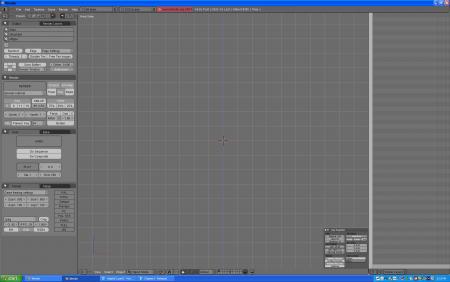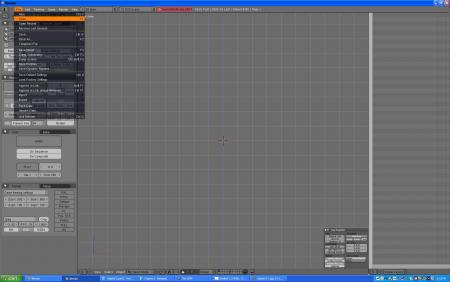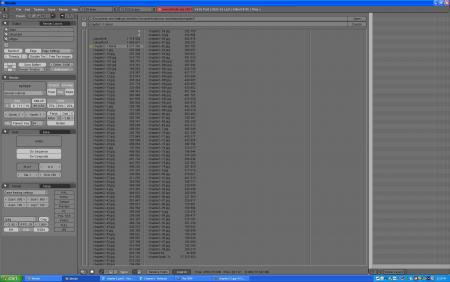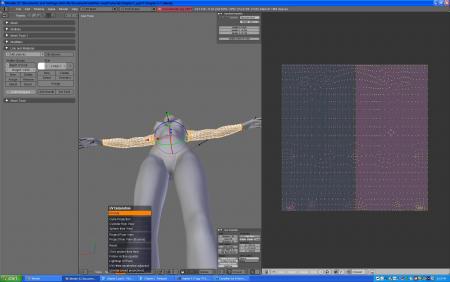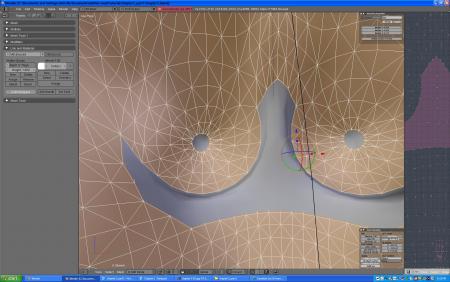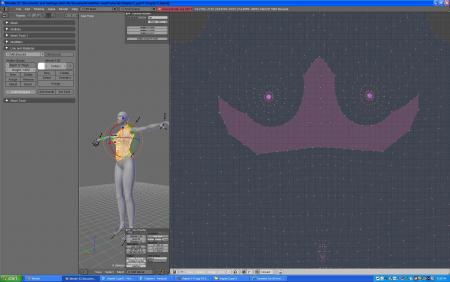Статья «Туториал по изготовлению брони для Oblivion — часть третья» специально для TESALL.RU
Туториал по изготовлению брони для Oblivion Часть третья
Автор: John Clyde aka jclyde6108
Запрещена публикация перевода на других ресурсах без разрешения автора!
Введение Часть первая Часть вторая Часть четвертая
Давайте поэкспериментируем с несколько иным форматом.
Запустите Blender.
Щелкните по вкладке File в верхнем левом углу меню.
В появившемся списке нажимаем Open.
Перейдите в папку, куда вы сохраняете свои работы. Выделите файл chapter2-1.blend. Откройте его (Open в верхнем правом углу средней секции).
Выберите вкладку catsuitf в планировщике (с правой стороны).
Дублируйте его в центральном окне через меню (вкладка Duplicate), либо с помощью комбинацию клавиш Shift-D. Обратите внимание на планировщик - там появился новый объект.
Он выделен оранжевым цветом. Щелкните мышкой ДО ТОГО КАК ВЫ ДВИНЕТЕ ЕЙ.
Выделяющие линии станут белыми.
Нажмите Tab
Нажмите A, чтобы отменить выделение вершин.
Прежде чем мы продолжим, я использую UV/Image editor, и продемонстрирую вам вершины, которые мы должны захватить при создании рукавов. На скриншоте они подсвечены желтым.
Выберите UV/Image editor, используя контрольную панель (напомню, она находится в нижнем левом углу планировщика)
Появилась текстура кожи. Это связано с тем, что catsuit всё еще использует её.
При нажатии А в окне 3D-вида выделятся все вершины, и в окне UV/Image Editor появится развёртка для catsuit.
Повторное нажатие A скрывает ее, так как вершины отключены в режиме 3d-просмотра.
Удерживая Shift, щёлкайте правой кнопкой мыши по вершинам, или используйте клавишу B для более быстрого выделения (однократное нажатие B вызывает выделение рамкой, двукратное - выделение кистью). Вам нужно выделить все вершины на правой руке. Не забывайте сверяться с развёрткой, чтобы вовремя заметить и отменить нежелательные для вас действия.
Вот, с этим уже можно работать.
Повторяем те же действия с другой рукой, пока не будут выделены обе.
На центральной панели выберите mesh-vertices-separate (или воспользуйтесь клавишей P => selected).
Эй, выделение рук исчезло!
Переключитесь обратно на планировщик справа. Как раз там находится наша копия catsuitf с выделенными руками.
Задайте имя сетки и объекта "sleeves"(рукава).
Отлично, имя в планировщике изменилось.
Хорошо, давайте теперь выделим все вершины ног, вплоть до соединения верхней и нижней части тела.
Вид сзади. С его помощью мы можем захватывать нужные нам элементы.
С помощью меню вновь воспользуйтесь командой separate
Выделение ног исчезло. Перейдите к планировщику, выделите новый объект Catsuit и переименуйте сетку и сам объект в "pants" (штаны). Мы займемся им позже, в 4 главе.
Выберите рукава и перейдите в режим редактирования (edite mode).
Вызовите uv/image editor и теперь взгляните на uvmap (развёртку).
Можно использовать клавишу L в uv editor (выделить любую из вершин, затем нажать L – это позволяет выделить все связанные вершины), переместить один рукав клавишей G и просто масштабировать его клавишей S, заполняя им половину окна uv.
Затем сделать то же самое с другим рукавом.
Но мы пойдем другим путём. Выберите только те вершины, которые я показываю на скриншоте, в середине нижней части правой руки.
Тот же вид со стороны подмышки.
Отметьте шов с помощью сочетания клавиш Ctrl-E => Mark Seam или используя меню, как показано на скриншоте.
Теперь отмеченные края выделены оранжевой линией.
Перейдите к другой руке. Убедитесь что швы соответствуют изображению на скриншоте.
Теперь используйте меню или клавишу U, чтобы вновь развернуть UV editor. Выглядит не очень удобно, не так ли?
Выберите верхний пункт, разверните.
На скриншоте отображены изменения UV
Используйте L,G,S и так далее, чтобы захватить обе руки и сделать так, как указано на скриншоте.
Теперь возвращаемся в планировщик, выбираем последнюю часть catsuitf.001. Переименовываем её саму и её сетку в blouse. Открываем edit mode и отмечаем 3 шва, показанных на скриншоте, в то же время выбирая вершины, и используем Ctrl-E снова.
С помощью меню разворачиваем окно uv, и используя клвиши L,G,S,R (выбор, захват, масштаб, поворот) доводим её до состояния, представленного на скриншоте.
Сейчас мы должны всё это повторить, чтобы сгладить комбинезон. Скопируйте его и переименуйте в blouses. Так как руки и ноги идентичны, то вместо отделения мы можем просто-напросто удалить их. Но будьте осторожны, не выделяйте вершины на швах! После того, как вы убедитесь, что правильно выбрали все лишние вершины, удалите их, нажав клавишу Del (или X) и выбрав Vertices.
На скриншоте показано то, что мы выбрали. Заметьте, что мы выбрали одно из нижних колец вершин.
Вид сзади.
И теперь удаляем.
А так же на руках.
В chapter 3.blend, есть объект под названием draping1. Вы можете использовать этот файл, дабы немного сократить объем выполняемой работы. Мы должны изменить две блузки в районе груди, чтобы они больше походили на рубашку. Вы должны копировать blouse и переиминовать её в bloused. Затем копировать blouses и переименовать её в blouseds. Затем дважды копировать draping1 и с помощью функции Join Objects соединить её с bloused и blouseds.
После того, как вы всё это сделали, вам нужно выбрать bloused, перейти в edit mode (режим редактирования), удалить все вершины под драпировками и прикрепить драпировку к отверстию. Это удобно делать следующим образом. Нажмите A, чтобы выделить все вершины. Теперь mesh-vertices-remove doubles (или W => remove doubles).
Мы видим треугольники с обеих сторон снаружи выделения. Одно из внешних ребер надо разбить пополам, сделав там вершину, и чуть
вытянуть. Повторите эту операцию с обеих сторон.
Прикрепляем драпировку. Теперь повторяем всё это с blouseds.
Теперь копируем blouse и переименовываем её в bra. Выбираем вершины и делаем так, как показано на скриншоте.
Вид со стороны подмышек.
Вид сзади.
Вид сверху.
Как обычно, прилагаю к уроку файл сцены, которая у меня получилась в итоге.